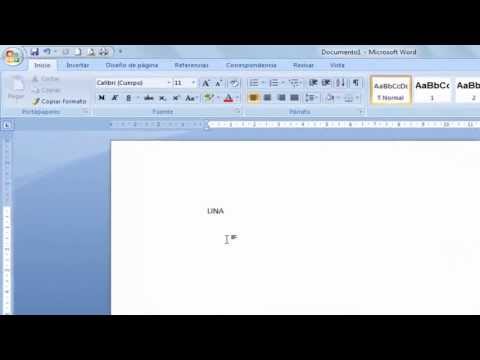Cov tsim yeeb yaj kiab tuaj yeem tsim kho kom zoo nkauj nrog ntau yam ntawm cov ncauj lus thiab lub npe. Ntxiv mus, kev ua haujlwm ntawm kev nyeem cov lus ntawm lub vis dis aus tshwm sim nyob rau hauv feem ntau cov neeg kho video. Xws li - hauv Movie Maker, uas yog ib feem ntawm Windows operating system.

Tsim nyog
- - Tus Kheej Lub Computer;
- - tsim video;
- - Windows Movie Maker ntsia koj lub computer.
Cov Lus Qhia
Kauj ruam 1
Tom qab cov yeeb yaj kiab yuav luag tiav, koj tuaj yeem pib sib txuas nws cov thav ntawv uas muaj ntau daim duab thiab npe. Txhawm rau ua qhov no, xaiv kab "Kev Ua Haujlwm" uas nyob rau sab saum toj ntawm daim cuab tam. Tom qab nias lub khawm no nyob rau sab laug ntawm lub qhov rais ua haujlwm, cov ntawv qhia zaub mov tshiab yuav qhib rau kev tsim cov npe thiab cov npe thiab lawv ntxiv rau zaj duab xis. Lub chaw ntawm cov lus piav qhia tuaj yeem yog thaum pib ntawm zaj yeeb yaj kiab, tom kawg lossis ntawm qhov clip xaiv, thiab lwm yam. Koj yuav tsum sau qhia yam xav tau thiab ntaus cov kab ntawv.
Kauj ruam 2
Nrog rau qhov pib thiab qhov kawg ntawm zaj duab xis, txhua yam yog qhov tseeb: cov qhab nia yuav cia li poob mus rau qhov chaw. Yog tias koj kos Rau Xaiv Qhov Cuam, nrhiav cov ntsiab lus uas koj xav tau ntawm Kev Kho Taug Kev. Txhawm rau ua qhov no, txav nrog nas cov xiav xiav hauv kab nrog cov ntawv lossis siv tus cursor tshwj xeeb rau ntawm kev tshuaj ntsuam lub ntsej muag. Qhia meej thaj chaw koj xav tau ntxig cov npe thiab nyem khawm "Tiav".
Kauj ruam 3
Tom qab ntawv "E" yuav tshwm sim ntawm cov ntawv kho tom qab tsaus me ntsis, qhia tias cov kab ntawv tau ntxiv rau peb tes num. Thaum koj yuj hla lub xiav xiav, nws cov ntawv nyeem yuav qhib rau ntawm qhov screen.
Kauj ruam 4
Ua kom cov qauv ntawv muaj xim ntau dua, sim nrog cov ntawv sau thiab xim ntawm cov tsiaj ntawv. Koj tuaj yeem hloov cov ntawv qaij ntawm cov ntawv nyeem, nws txoj haujlwm ntawm lub vijtsam thiab pob tshab.
Kauj ruam 5
Txhawm rau hloov cov ntawv thiab nws cov khoom hauv lub qhov rais uas qhib, nyem rau ntawm tsab ntawv "A", tom qab ntawd koj tuaj yeem hloov pauv nrog cov ntawv sau. Tsis txhob hnov qab txuag cov kev xaiv uas tsim nyog hauv txoj haujlwm: txwv tsis pub, koj cov haujlwm yuav poob rau hauv qhov tsis muaj nqi. Los ntawm txoj kev, tus naj npawb ntawm cov ntawv lo ntxiv tuaj yeem yog qhov tsis xws. Tsuas yog tsis txhob ua dhau nws, nco ntsoov qhov kev nkag siab ntawm kev faib ua feem.
Kauj Ruam 6
Cov fonts hauv koj lub computer tuaj yeem pab koj hloov kho qhov zoo ntawm koj tsab ntawv. Lawv txhua tus khaws cia ntawm lub hauv zos C tsav hauv Fonts nplaub tshev ntawm lub Windows system muab faib. Koj tuaj yeem ntxiv cov fonts tshiab rau nws yog tias koj xav tau. Txhawm rau ua qhov no, koj yuav tsum rub tawm ntawm qee lub Internet chaw (lossis yuav cov ntawv tshwj xeeb nrog ntawv fonts) thiab muab tso rau hauv Windows / Fonts nplaub tshev uas nyob ntawm C tsav.